Java ile programlama öğrenmeye karar verdin ve grafik kullanıcı arayüzündeki (GUI) bilgilini genişletmek mi istiyorsun? Bu öğreticide, JList bileşeni ile, dinamik olarak verileri yönetebilen basit bir uygulama nasıl oluşturacağınızı ele alıyoruz. Bir uygulama senaryosu oluşturmak için JList'i JTextField bileşeni ve JButton ile birleştiriyoruz. Bu kılavuz ile kendi listelerini oluşturarak bunları kullanıcı etkileşimleri ile doldurabileceksin.
Önemli bilgiler
- JList ve ilgili modeli (DefaultListModel) nasıl kullanacağınızı öğreneceksiniz.
- Bir listeye nasıl giriş ekleyeceğinizi ve kullanıcı arayüzünü nasıl güncelleyeceğinizi anlayacaksınız.
- GUI'nizi oluşturmak için basit düzenler kullanabilirsiniz.
Aşama Aşama Kılavuz
Aşama 1: Ortamı Hazırlama
Programlamaya başlamadan önce, IntelliJ IDEA veya Eclipse gibi bir Java geliştirme ortamı (IDE) kurduğunuzdan emin olun. Yeni bir proje açın ve GUI penceresini oluşturacak bir ana sınıf oluşturun. Programın işlevselliğini sergilemek için ana paneli gerekli düzenler ve bileşenlerle hazırlayalım.

Aşama 2: Düzen Oluşturma
Artık uygulamanızın ana düzeni için bir JPanel ekleyin. Farklı bileşenleri uygun şekilde düzenlemek için GridLayout idealdir. Düzeni bir sütun ve iki satıra ayarlayın, böylece listeniz üstte ve girişler alt kısımda yer alabilir.
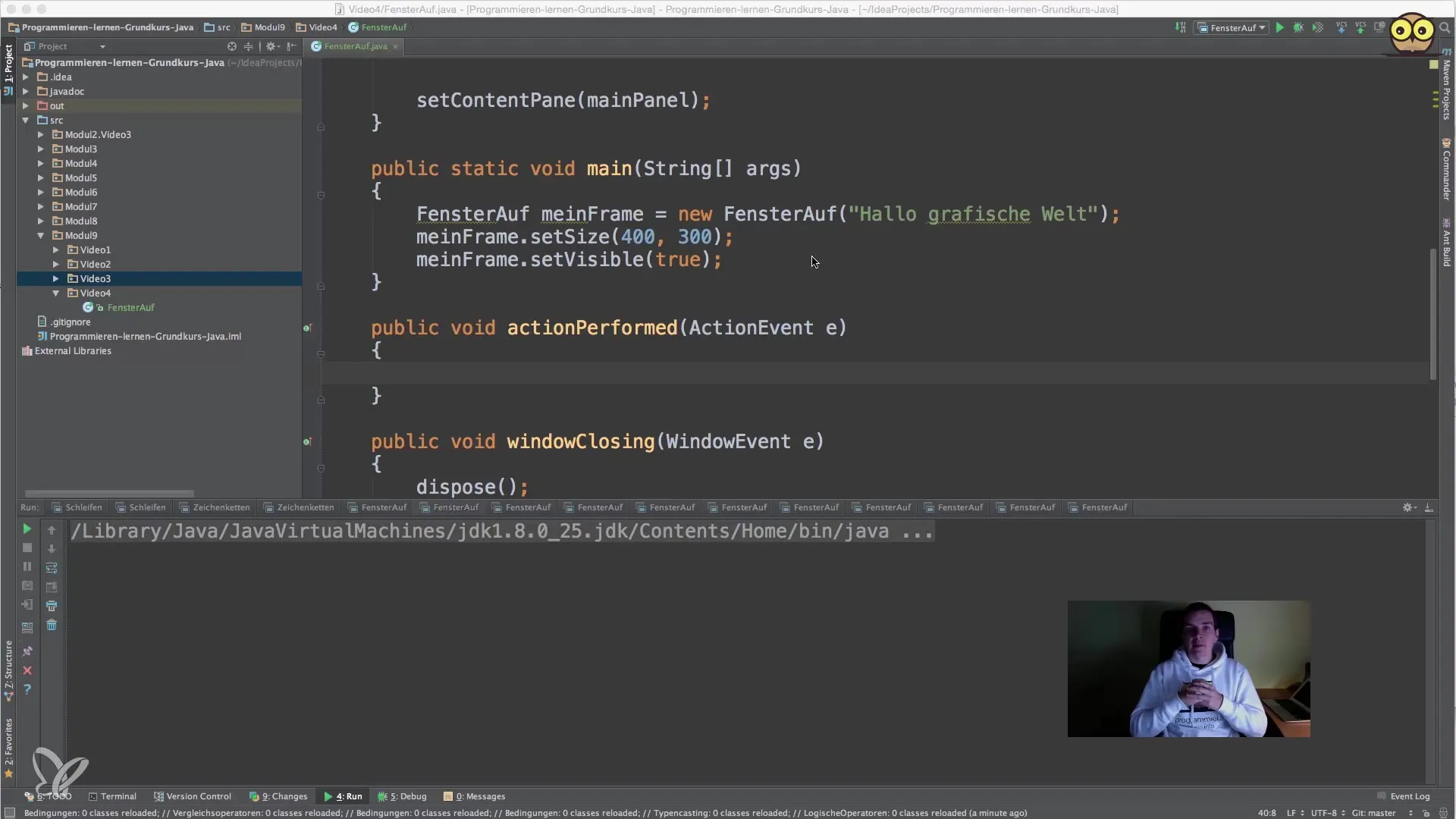
Aşama 3: JList ve DefaultListModel Ekleme
JList'te gösterilecek verileri yönetmek için bir DefaultListModel oluşturun. Listeyi bir model aracılığıyla yöneterek, giriş eklediğinizde veya kaldırdığınızda görüntüyü otomatik olarak güncelleyebilirsiniz. Daha sonra JList'i kendiniz oluşturur ve modelinizle ilişkilendirirsiniz.
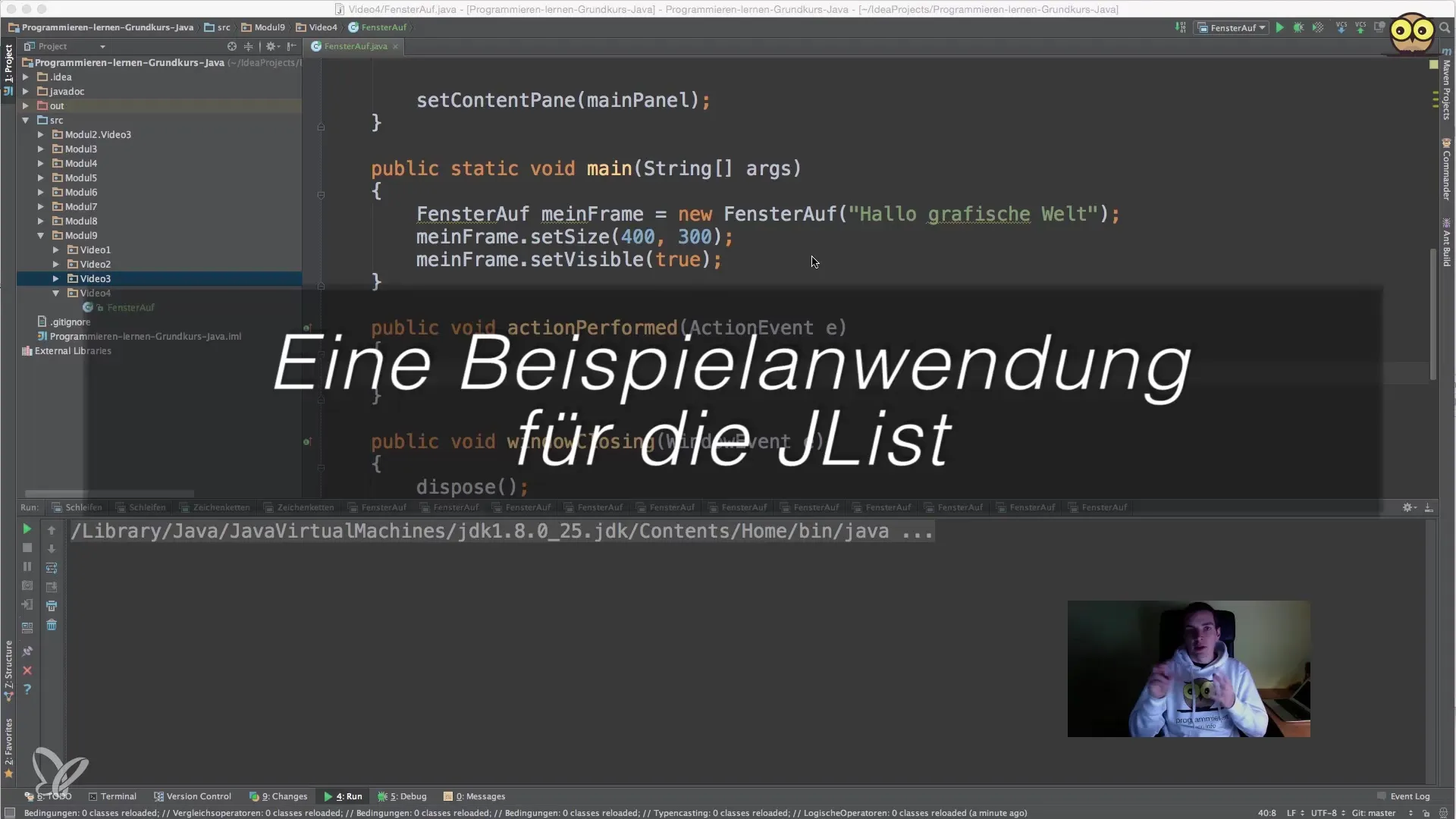
Aşama 4: Giriş Alanı ve Buton Uygulama
Artık kullanıcıların yeni girişler girmesi için bir JTextField ekleyin. Ayrıca, butona tıkladığında giriş alanındaki metni listeye ekleyecek bir JButton oluşturun. Butonun kullanıcı girişlerini işlemek için bir Action Listener'ı olduğundan emin olun.
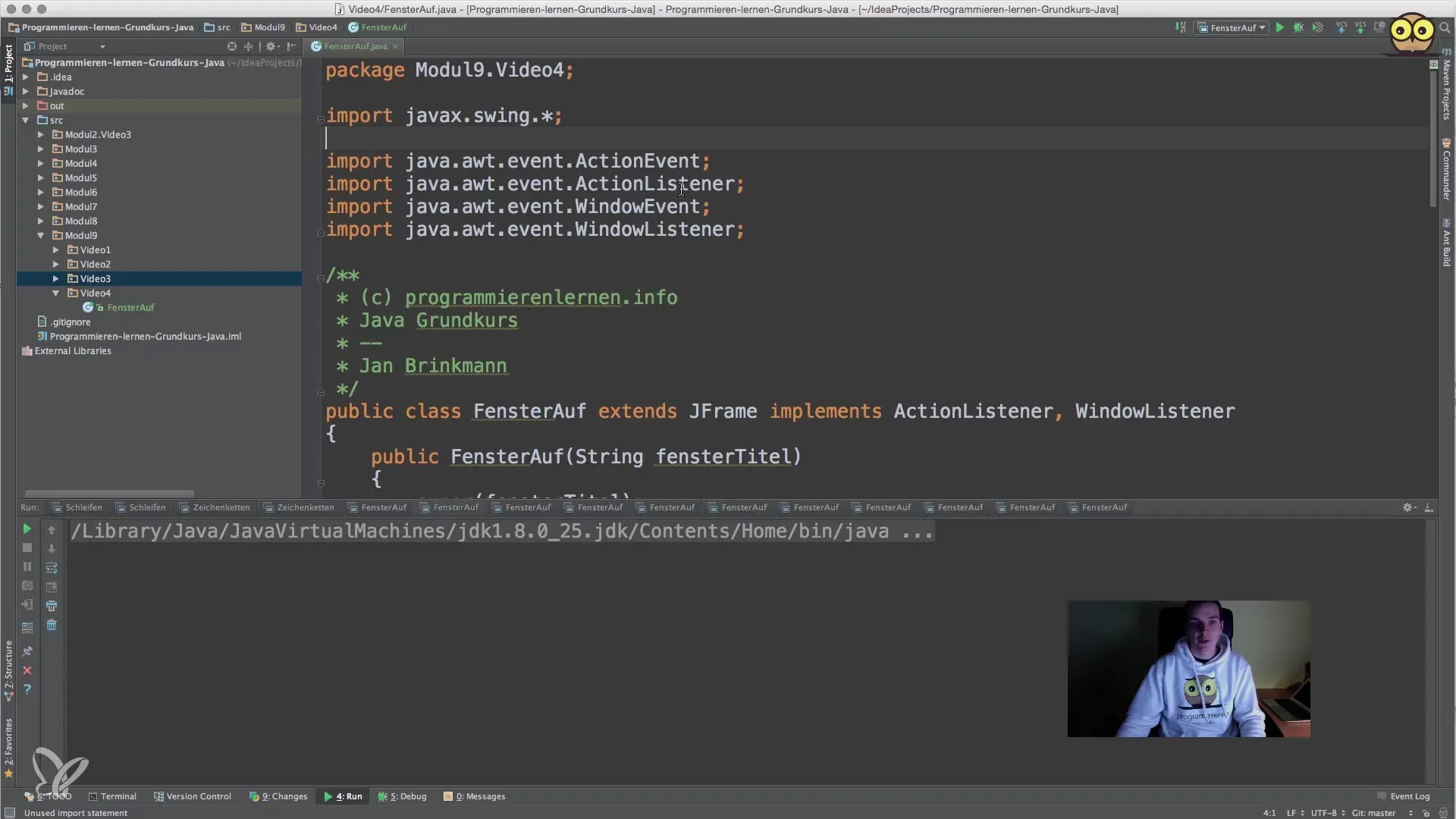
Aşama 5: Action Listener'ı Ayarlama
Butonunuz için Action Listener'ı yapılandırın, böylece tıklama durumunda giriş alanındaki mevcut metin alınır. DefaultListModel üzerinden yeni değeri JList'e ekleyebilirsiniz. Bir giriş eklendikten sonra, kullanıcıyı sonraki seferde kolayca yeni bir giriş yapabilmesi için giriş alanını temizlemeyi unutmayın.
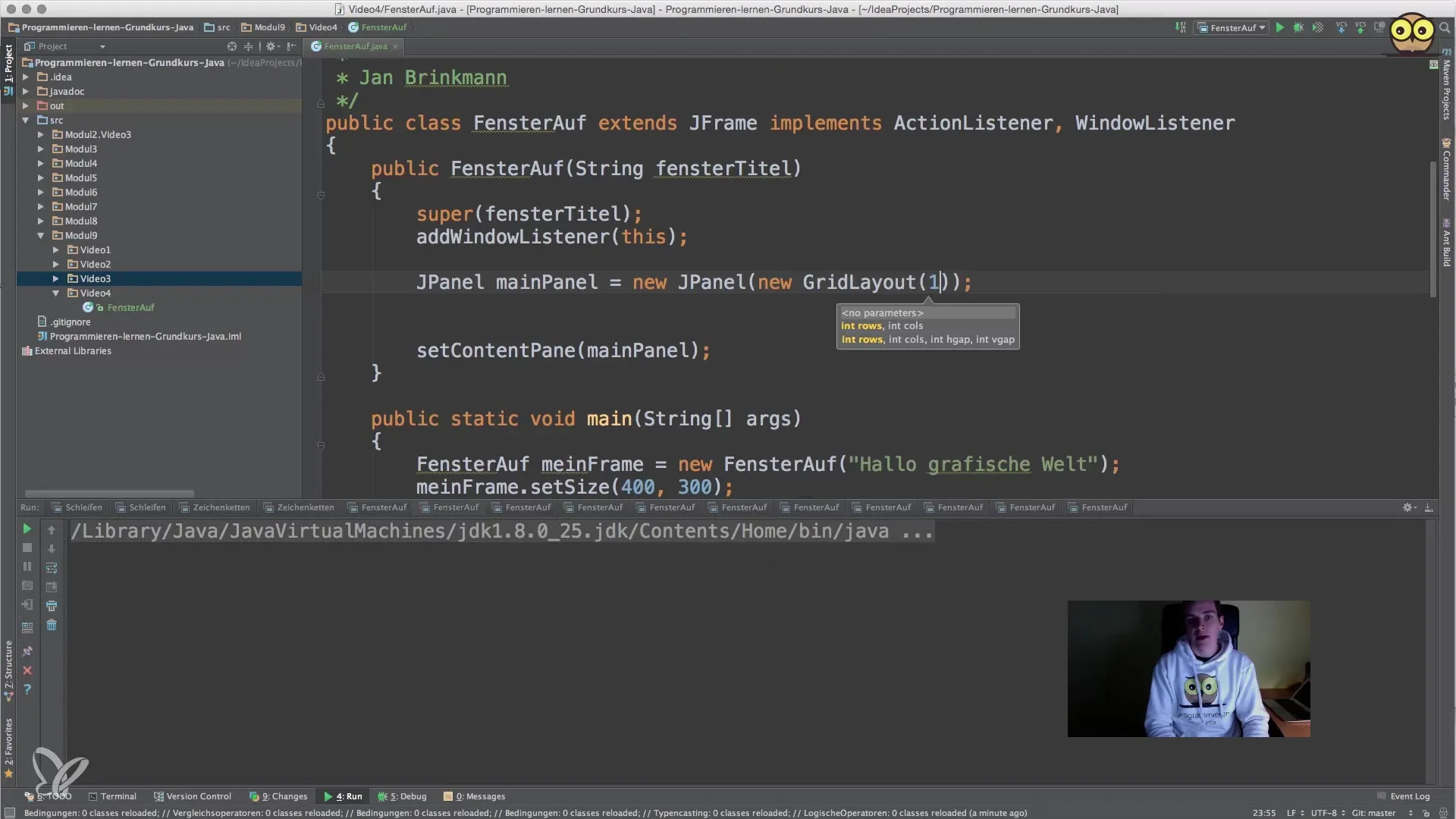
Aşama 6: Uygulamanızı Test Edin
Uygulamayı başlatın ve tüm bileşenlerin istenildiği gibi çalıştığından emin olun. Giriş alanına bir isim yazıp butona tıkladığınızda, ismin JList'te görüntülendiğini görmelisiniz. Bunun sorunsuz çalıştığından emin olmak için farklı girişlerle test etmeyi unutmayın.
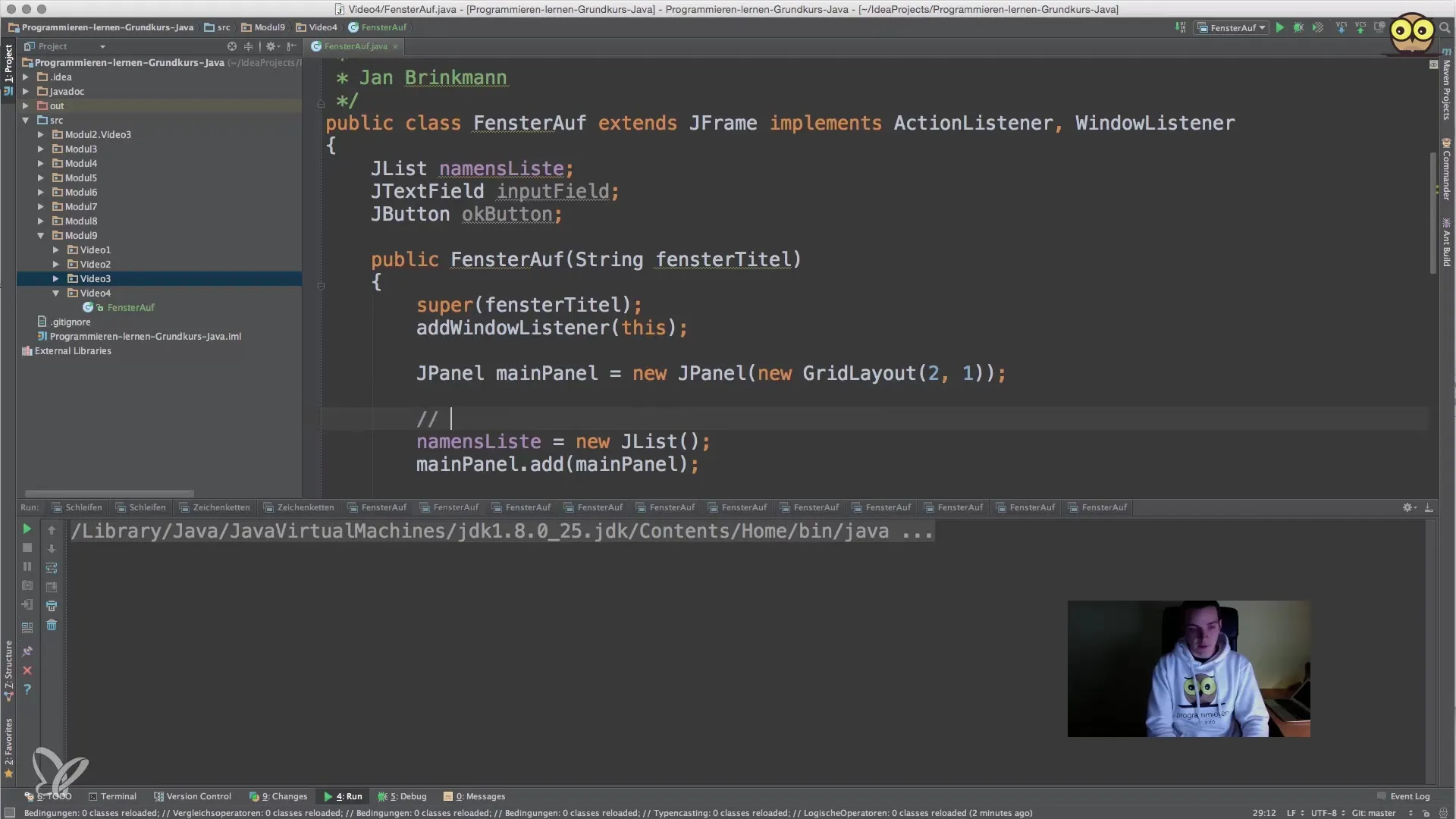
Aşama 7: Hata Ayıklama ve Optimizasyon
Herhangi bir sorunla karşılaşırsanız, tüm bileşenlerin doğru şekilde bağlandığını dikkatlice kontrol edin. Action Listener'ı doğru yapılandırdığınızdan ve modelin JList'e doğru şekilde bağlandığından emin olun. Ayrıca, tüm öğelerin görünmesi için düzeni doğru ayarladığınıza da dikkat edin.
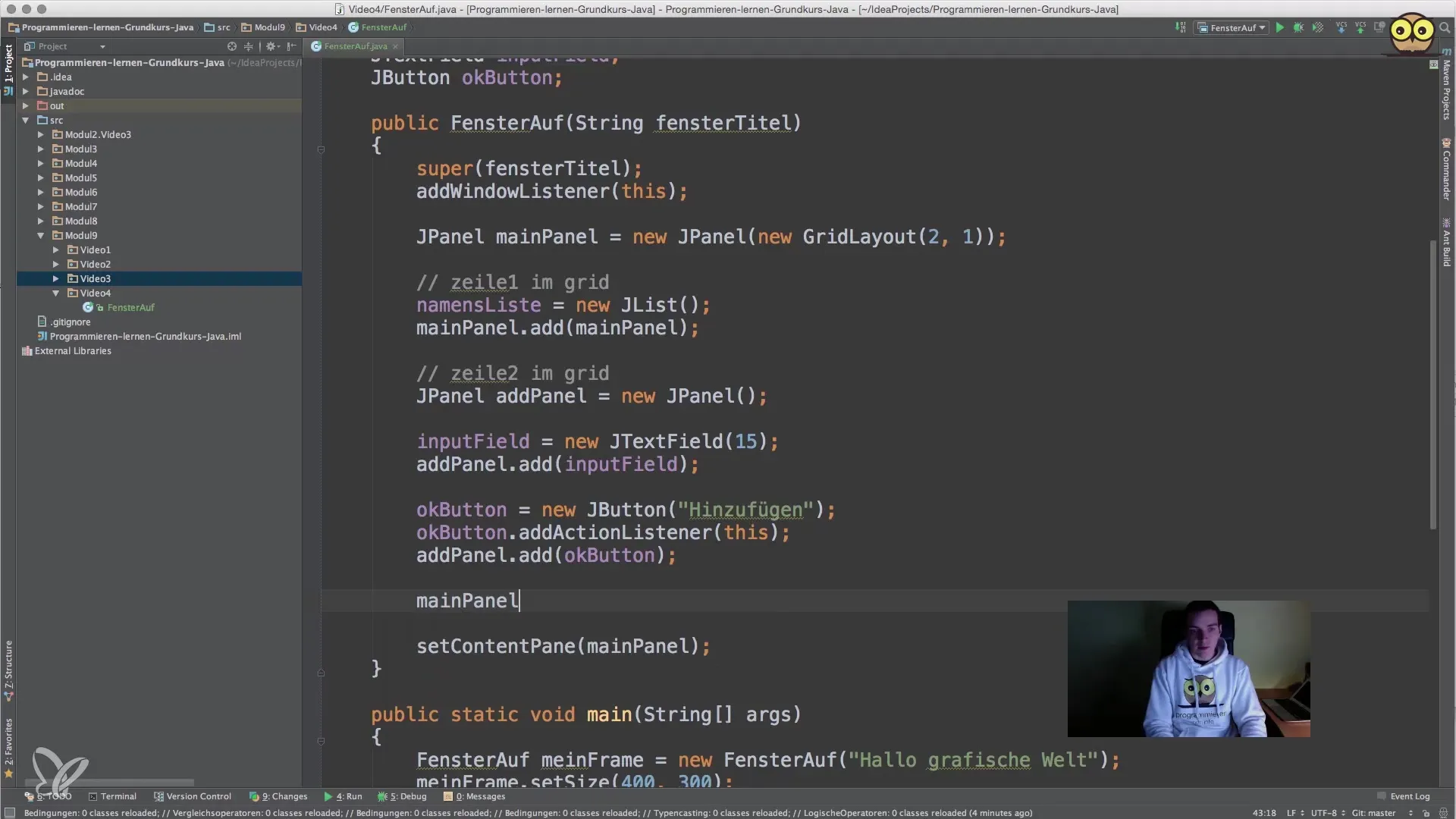
Aşama 8: Projeyi Geliştirme
Temel uygulamanız çalıştıktan sonra, hangi ek işlevleri ekleyebileceğinizi düşünün. Olası genişletmeler listeye girişleri kaldırmak veya mevcut girişleri düzenlemek olabilir. GUI'nizle ve farklı düzenlerle deneyler yaparak bilginizi derinleştirin.
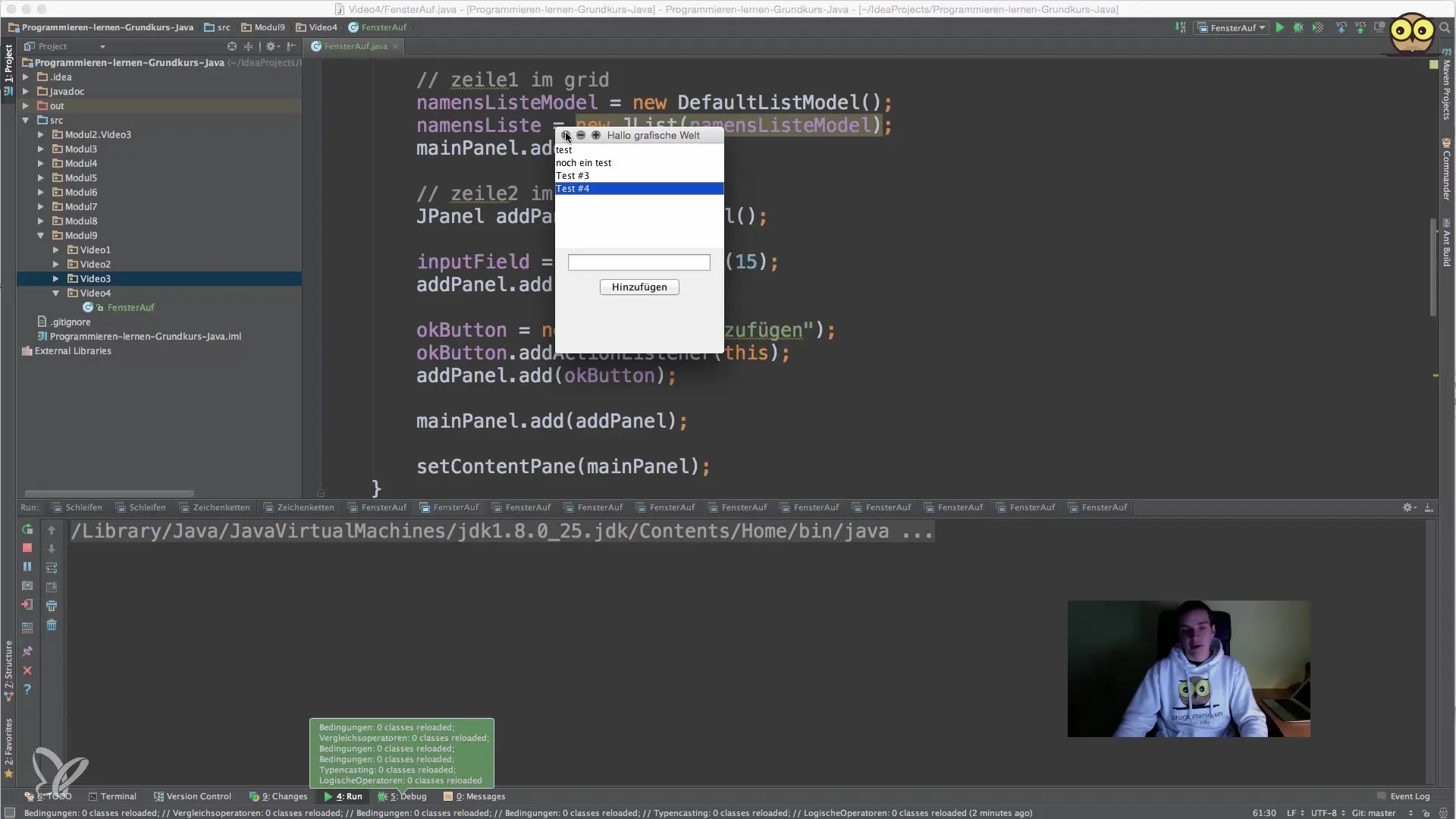
Özet – Java için Yeni Başlayanlar – JList ile Listeler Oluşturma
Bu kılavuzda, Java'nın JList'i ile basit liste temsilleri oluşturmayı ve yönetmeyi öğrendiniz. GridLayout ile düzeni denediniz ve kullanıcı etkileşimlerini etkin bir şekilde nasıl gerçekleştireceğinizi öğrendiniz. Uygulamanızı geliştirdiğiniz ve optimize ettiğinizde, Java'da grafik kullanıcı arayüzlerinin programlanmasına dair daha derin bir anlayışa sahip olacaksınız.
Sıkça Sorulan Sorular
JList'e nasıl yeni bir eleman eklerim?Yeni bir elemanı JList'e eklemek için onu DefaultListModel'e ekleyin ve JList'in bu modelle bağlı olduğundan emin olun.
JList'ten elemanları nasıl kaldırabilirim?Elemanları kaldırmak için, DefaultListModel'in removeElementAt(index) yöntemini kullanabilir ve kaldırılacak elemanın indeksini belirtebilirsiniz.
JList'i çok satırlı yapabilir miyim?Evet, gösterilecek öğeleri ayarlamak için kullanıcı tanımlı bir renderer nesnesi uygulayarak JList'i çok satırlı yapabilirsiniz.


